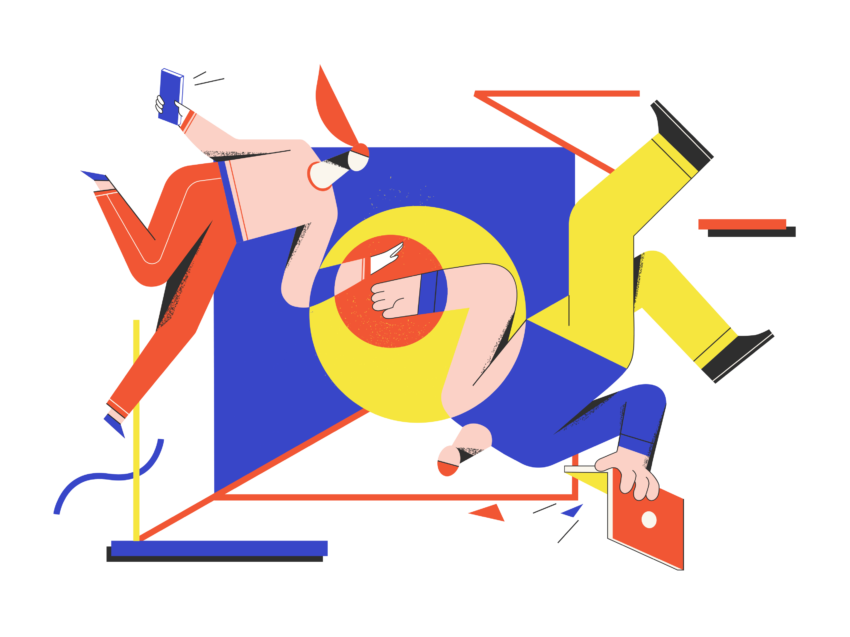➡️ БЫСТРАЯ НАВИГАЦИЯ ПО МАТЕРИАЛУ
Добавить существующее видео из вашей фотопленки в ваш статус WhatsApp очень просто.
Все, что вам нужно сделать, это перейти на вкладку статуса и добавить видео в свой статус из камеры.
Однако, если вы хотите установить видео YouTube в качестве статуса WhatsApp, есть некоторые дополнительные шаги что нужно взять.
Проблема в том, что вы не сможете добавить видео YouTube прямо с YouTube в свой статус WhatsApp.
Это потому, что для этого нет функции.
Если видео с YouTube нет в вашей фотопленке, вам необходимо скачать и сохранить первый.
Затем вы можете установить его в качестве статуса WhatsApp, выбрав видео в своей фотопленке.
В этой статье вы узнаете, как установить видео на YouTube в качестве статуса в WhatsApp, выполнив 3 простых шага.
Как установить YouTube видео как статус WhatsApp
Чтобы установить видео YouTube в качестве статуса WhatsApp, вам необходимо скопировать ссылку на видео, загрузить видео в Интернете, а затем установить видео в качестве своего статуса, выбрав его в папке «Фотопленка».
WhatsApp позволяет только установить статус видео существующего видео в вашей фотопленке.
Если видео, которое вы хотите установить в качестве статуса WhatsApp, находится где-то еще (например, YouTube, Vimeo), вам нужно сначала загрузить видео и сохранить его в своей фотопленке.
В противном случае вы не сможете установить видео в качестве своего статуса, потому что для него нет функции.
После того, как вы сохранили видео в фотопленке, вы можете добавь это в свой статус через «Добавить в мой статус».
Вот как установить видео YouTube в качестве статуса WhatsApp:
- Шаг №1: скопируйте ссылку на видео
- Шаг № 2: Загрузите видео онлайн
- Шаг № 3: Установите видео в качестве своего статуса
Шаг №1: скопируйте ссылку на видео

Для начала откройте YouTube и перейдите к видео, которое вы хотите установить в качестве статуса WhatsApp.
Видео может быть любой продолжительности — 5 минут, 30 минут или 45 минут.
Однако стоит отметить, что когда вы добавляете видео в свой статус WhatsApp, оно будет обрезано до 30 секунд.
Кроме того, для загрузки более длинных видео потребуется больше времени, и они займут много места для хранения.
Следовательно, вам лучше загружать более короткое видео (например, 3 минуты), а не более длинное (например, 30 минут).
Как только вы попадете в видео, нажмите на значок поделиться (рядом с кнопкой дизлайка).
После того, как вы нажмете на значок общего доступа, у вас будет несколько вариантов обмена на выбор: «Копировать ссылку», Twitter, WhatsApp и т. Д.
Вариант, который вы хотите выбрать, — «Копировать ссылку», так как вам понадобится ссылка на видео на следующем шаге.
Хотя есть опция «WhatsApp», вы не хотите ее использовать, потому что она будет делиться видео непосредственно в WhatsApp, а не на вашем статусе.
Нажмите на «Копировать ссылку» чтобы скопировать ссылку на видео.
Вы успешно скопировали ссылку на видео в буфер обмена.
На следующем шаге вы будете использовать ссылку, чтобы загрузить видео и сохранить его в фотопленке.
Шаг № 2: Загрузите видео онлайн

После того, как вы скопировали ссылку на видео на предыдущем шаге, вам необходимо загрузить видео и сохранить его в фотопленке.
Есть несколько способов сделать это.
Один из них — скачать видео используя онлайн-инструмент, например SaveFrom.net.
Использование онлайн-инструмента — это самый простой способ загрузить видео с YouTube на свой телефон.
Сначала найдите «Онлайн-конвертер видео» на YouTube и нажмите на первый результат.
Кроме того, вы можете посетить веб-сайт инструмента по адресу SaveFrom.net.
Как только вы окажетесь на веб-сайте, нажмите на пустое поле и нажмите «Вставить» чтобы вставить ссылку на видео.
После того, как вы вставили ссылку на видео, нажмите значок со стрелкой вправо, чтобы начать обработку видео.
Когда обработка видео будет завершена, под ним появится кнопка загрузки.
Нажмите на кнопку загрузки чтобы скачать видео в текущем качестве.
Как только видео будет загружено, вам нужно сохранить его в фотопленке.
Для этого перейдите к своим загрузкам (для устройств iOS ваши загрузки расположены на верхней панели навигации) и нажмите на видео.
На нижней панели навигации нажмите значок общего доступа, прокрутите вниз и нажмите «Сохранить видео» чтобы сохранить видео в фотопленку.
Вы успешно скачали и сохранили видео в фотопленке.
На последнем этапе вы узнаете, как установить видео YouTube в качестве статуса WhatsApp.
Шаг № 3: Установите видео в качестве своего статуса

После того, как вы сохранили видео YouTube в своей фотопленке с предыдущего шага, вы, наконец, можете установить его в качестве своего статуса WhatsApp.
Во-первых, откройте WhatsApp и нажмите значок «Статус». на нижней панели навигации.
Затем нажмите на «Добавить в мой статус» кнопку или значок камеры.
После этого ваша камера откроется.
На камере коснитесь значка фото значок в левом нижнем углу экрана.
Затем выберите видео, которое вы только что загрузили на предыдущем шаге.
В WhatsApp максимальная продолжительность видео, которую вы можете установить, составляет 30 секунд.
Если видео длится более 30 секунд, WhatsApp автоматически обрежет его, чтобы воспроизвести первые 30 секунд.
Вы можете настроить начало обрезки, перетаскивая значки со стрелками влево и вправо.
Как только вы закончите выбирать начало обрезки, добавьте подпись к видео (необязательно), затем нажмите на значок стрелки чтобы добавить его в свой статус.
Поздравляем, вы успешно установили видео YouTube в качестве статуса WhatsApp.
Теперь ваши друзья и родственники смогут просмотреть его на вкладке «Статус».
Как скопировать ссылку на YouTube?
Чтобы скопировать ссылку YouTube, откройте YouTube и перейдите к видео, которым хотите поделиться.
Когда вы окажетесь на видео, рядом с кнопкой «Не нравится» появится значок «Поделиться».
Коснитесь значка «Поделиться», затем коснитесь «Копировать ссылку» чтобы скопировать ссылку на видео.
Теперь, когда ссылка на видео находится в вашем буфере обмена, вы можете вставить ее и отправить другим.
Могу ли я монетизировать видео со статусом WhatsApp на YouTube?
Да, вы можете монетизировать видео со статусом WhatsApp на YouTube, если оно не защищено авторским правом.
Если видео защищено авторским правом (например, содержит музыку, защищенную авторским правом), его нельзя монетизировать.
Фактически, вы можете монетизировать видео с содержанием, которое бесплатно или содержать Creative Commons содержание.
Если у вас есть соответствующие права на использование контента, вы можете монетизировать его на YouTube.
Заключение
Статус видео в WhatsApp — отличный способ поделиться моментами своей жизни.
Вы также можете использовать его, чтобы поделиться существующие видео в вашей фотопленке.
Другими словами, если вы сохранили видео YouTube в своей фотопленке, вы можете поделиться 30 секундами этого видео со своим статусом.
Если вы хотите установить видео в качестве статуса WhatsApp, обязательно Сохраните это в своей фотопленке первый.
Читайте также:
Как узнать, сколько видео есть на канале YouTube
Что означает ft. На YouTube?
Считается ли WhatsApp социальной сетью?